adminユーザーのパスワードリセットポリシーについて
対象
ビルド15382以降
APMプラグインのユーザーパスワードはOpManagerに依存しています。
参考:adminユーザーのパスワードリセットポリシーについて(OpManager)
概要
製品のセキュリティ向上を目的に、「Applications Managerのadminユーザー」(以下adminユーザー)のデフォルトパスワードを強制的に変更するよう、パスワードリセットポリシーが実装されました。
※お客様独自に作成されたユーザーについては、パスワード変更を強制することはありません。
ご利用状況に応じた製品挙動をご案内いたします。
パスワード変更後のご案内も最後に記載しておりますので、ご一読ください。
保守ユーザー(ビルド15382以降を新規インストールしてご利用の場合)
ビルド15382以降を新規インストールした場合、初回ログインから7日後、パスワードの変更を促す画面が表示されます。
画面の指示に従い、古いパスワードと新規パスワードを入力して[更新]をクリックしてください。
更新後は新規パスワードでログインが可能となります。
保守ユーザー(ビルド15382未満からアップグレードしてご利用の場合)
アップグレード後、初回のログイン時にパスワードの変更を促す画面が表示されます。
画面の指示に従い、古いパスワードと新規パスワードを入力して[更新]をクリックしてください。
更新後は新規パスワードでログインが可能となります。
評価版ユーザー
上記保守ユーザーのように、adminユーザーのデフォルトパスワードを強制的に変更、それを促す画面は表示されませんが、新規インストール後に画面上部にアラート画面が表示されます。
セキュリティの観点から、製品インストール後にadminユーザーのデフォルトパスワードの変更をお勧めいたします。
設定画面:[設定]→[ユーザー管理]→[ユーザー]→パスワードの更新
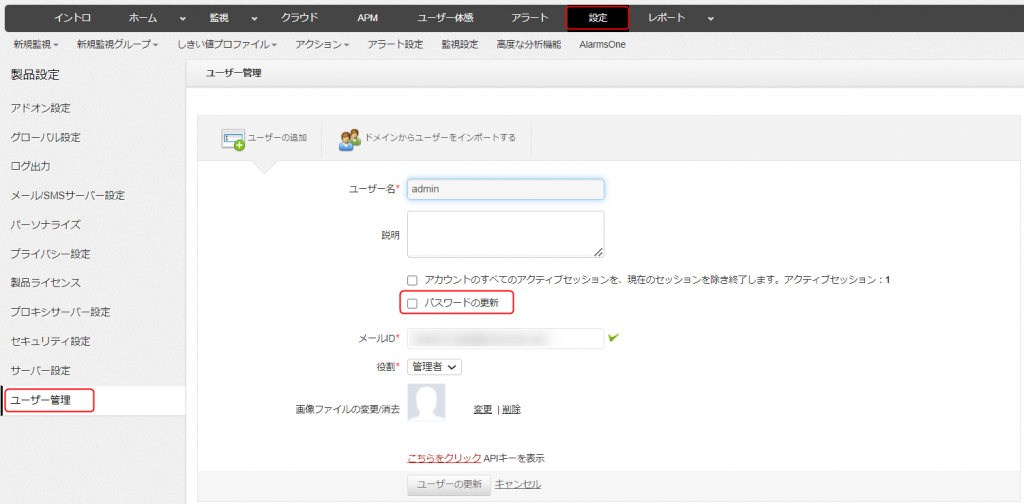
adminユーザーのアカウントはロックされ、製品にログインできなくなります。
アカウントがロックされた場合、弊社サポート窓口までお問い合わせください。
※[ユーザー管理]設定で、adminユーザーのパスワードを事前に変更している場合には、アカウントロックは発生しません。
パスワード変更後のご案内
一度でもadminユーザーのデフォルトパスワードを変更した場合には、
それ以降、製品上でパスワード変更を強制することはありません。
万が一パスワードを忘却した場合、ログイン画面の「パスワードをお忘れですか?」から、
設定したメールアドレス宛に、リセット用のログインパスワードが送信されます。
リセット用のパスワードでログイン後、[ユーザー管理]設定より、パスワードの変更をお願いします。
